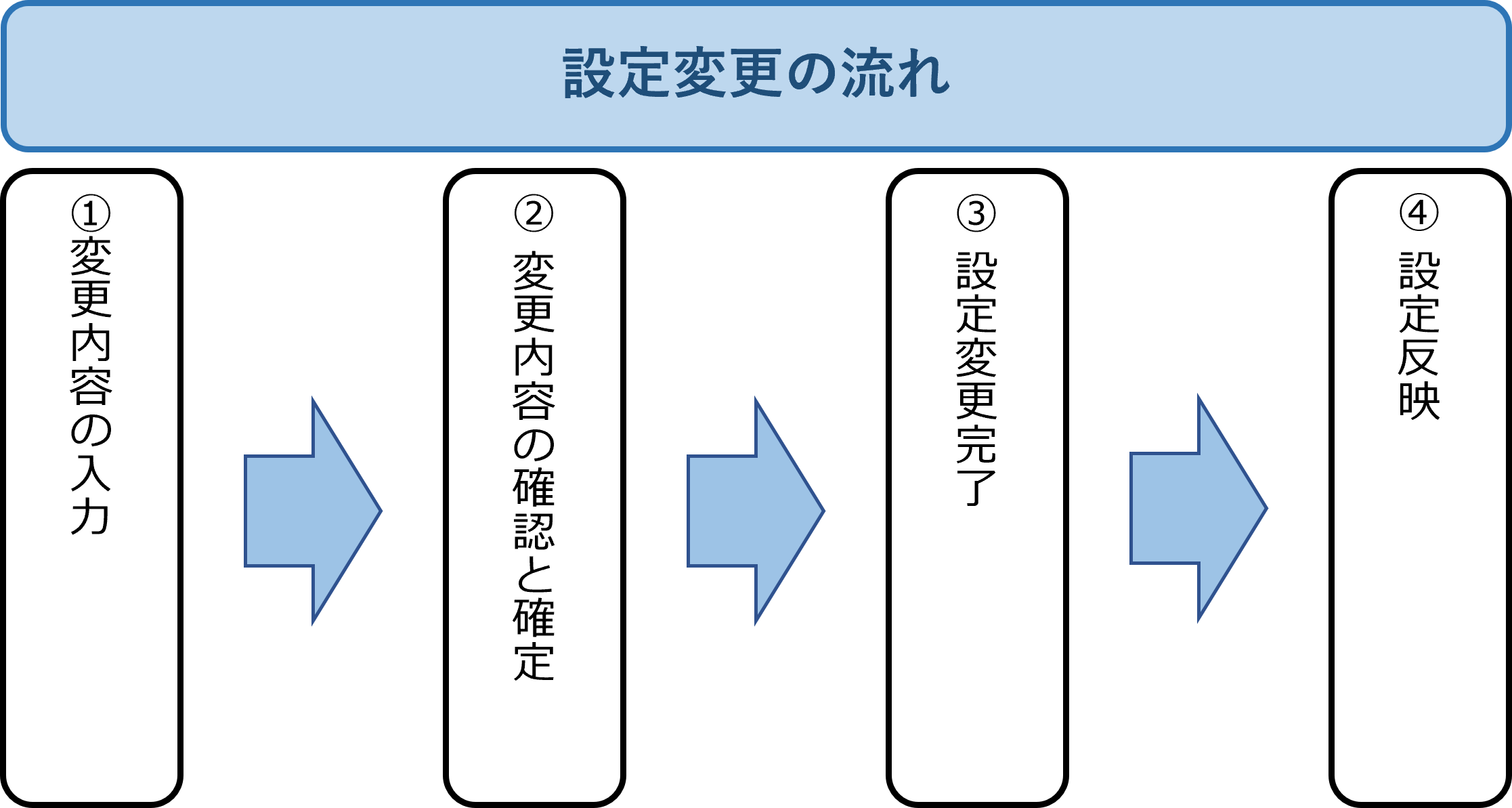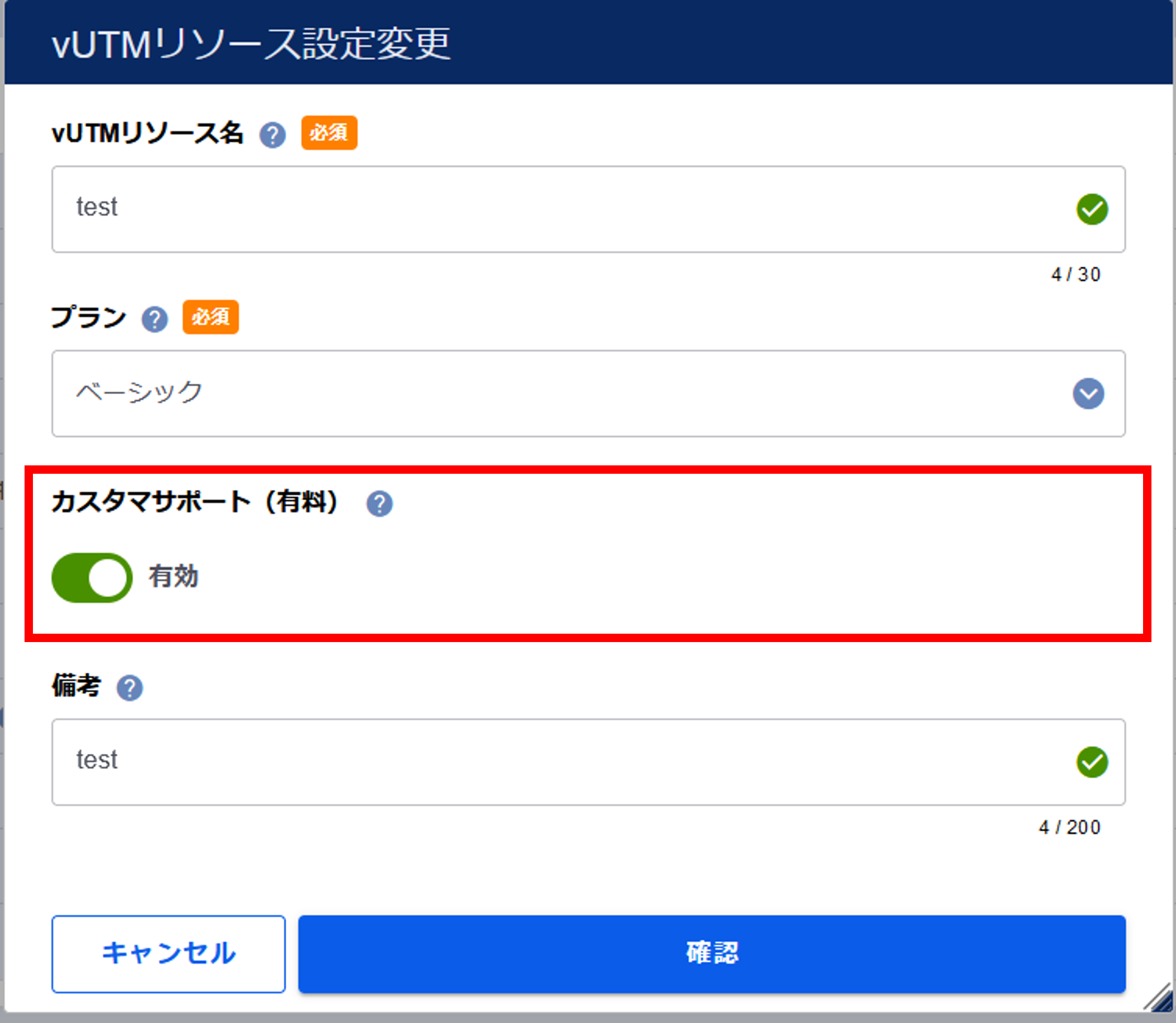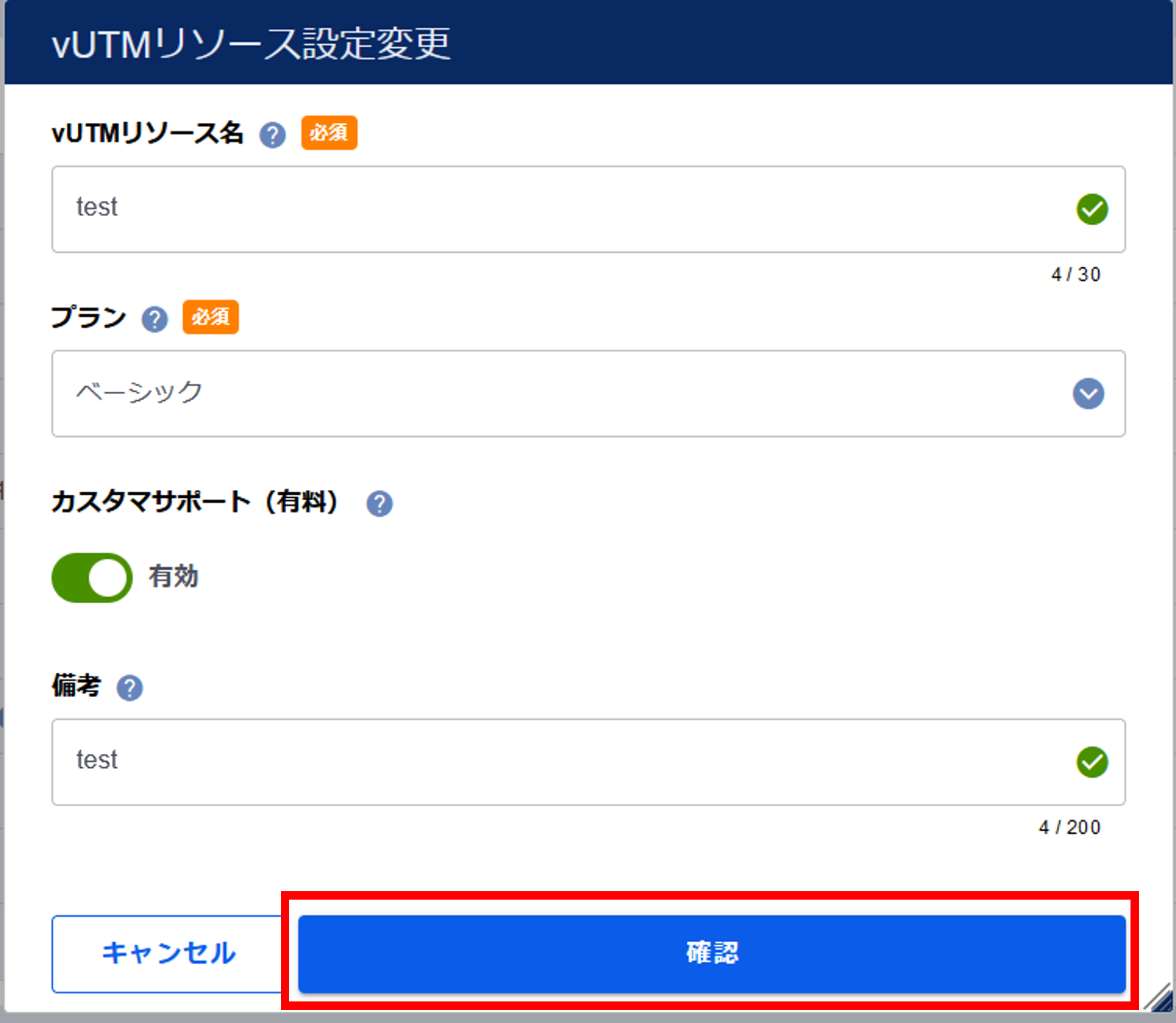2.5. カスタマサポートを利用する¶
カスタマサポートの利用手順についてご説明します。
カスタマサポートでお問合せできる内容については こちら をご参照ください。
セキュリティポリシーの設計に関するお問い合わせをご希望の場合は こちら をご参照ください。
2.5.1. 注意事項、前提条件¶
- カスタマサポートが「有効」ではない場合、お問い合わせをすることはできません。※故障に関するお問い合わせについてはカスタマサポートが「無効」の場合でもお問い合わせが可能です。
- PSSをご契約中のお客さまについてはPSS vUTM2サポート担当へお問合せください。
- カスタマサポートを「有効」に変更し、[実行]ボタンを押下した時点で料金が発生しますのでご注意ください。
2.5.2. 事前に準備いただくもの¶
なし
2.5.4. カスタマサポートを利用する¶
SDPFポータルメニューより、「vUTM2」を選択しvUTMコンソールにアクセスします。
- ①左メニューの「vUTM一覧」から作成したvUTMリソースを選択します。➁左メニューの[vUTMリソース設定]をクリックします。
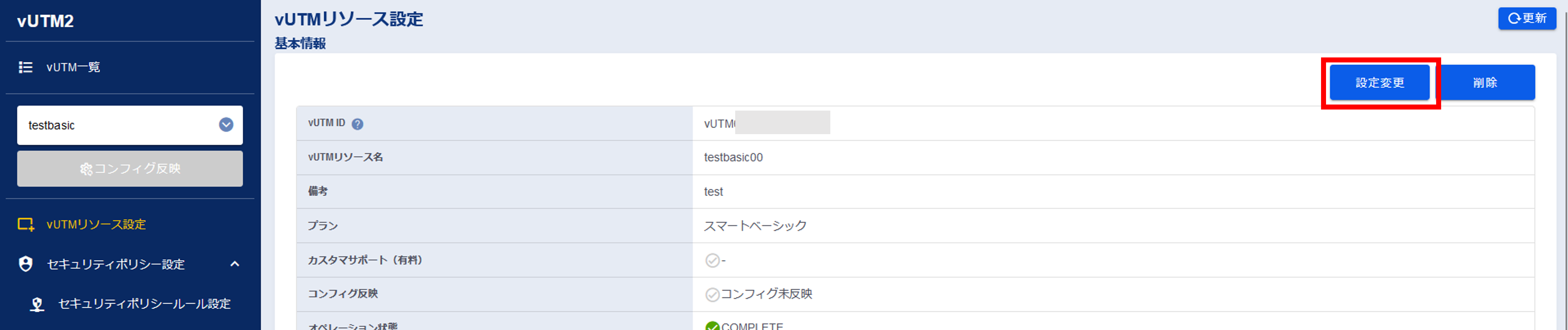
図2.5.4.1. vUTMリソース設定画面¶
「vUTMリソース設定」画面の[設定変更]をクリックします。

図2.5.4.2. [設定変更]ボタン
「vUTMリソース設定変更」画面でカスタマサポート(有料)を有効または無効にします。
図2.5.4.3. 「vUTMリソース設定変更」画面
入力が完了したら[確認]ボタンを押下します。
図2.5.4.4. [確認]ボタン
- ①「vUTMリソース設定変更確認」画面に表示されている内容を読み、【確認しました】にチェックを入れます。②[OK]ボタンを押下します。
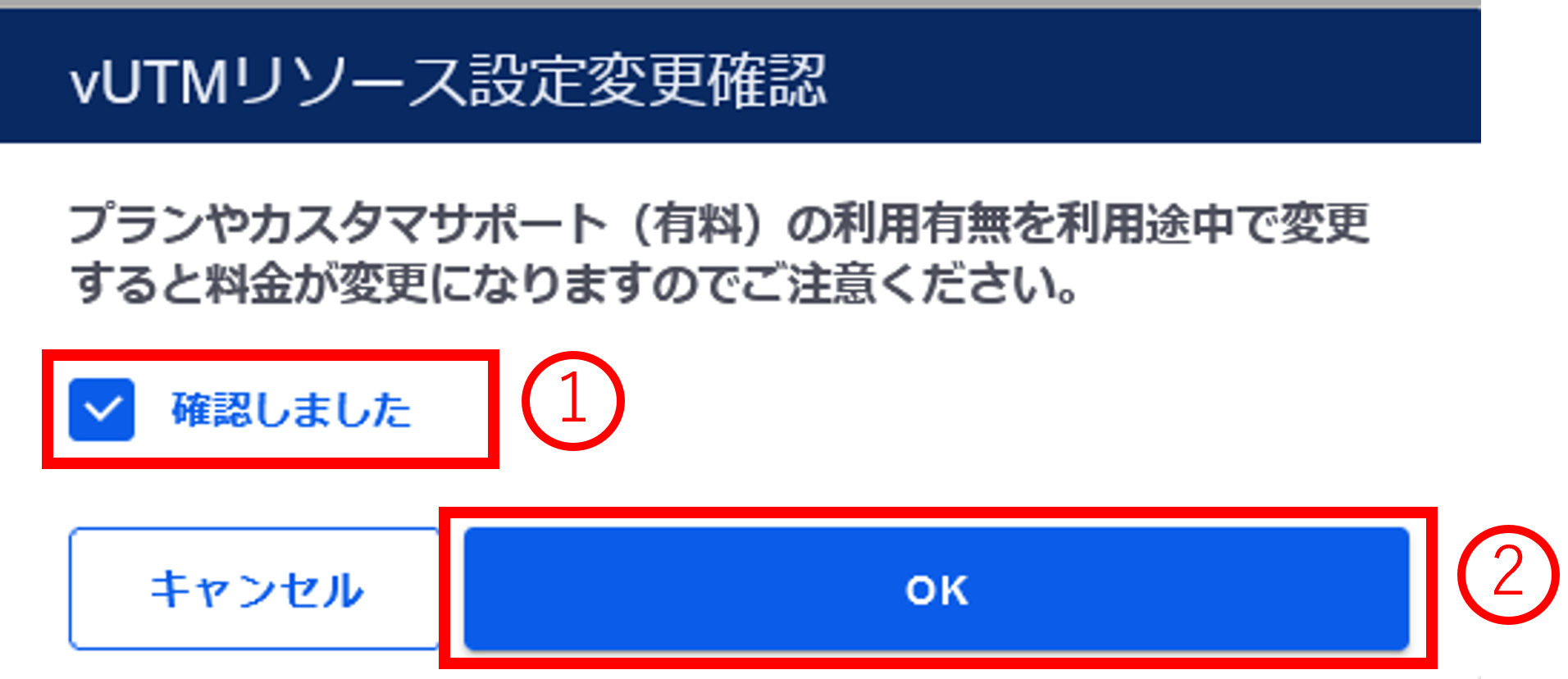
図2.5.4.5. vUTMリソース設定変更の確認¶
変更内容を確認し、[実行]ボタンを押下します。
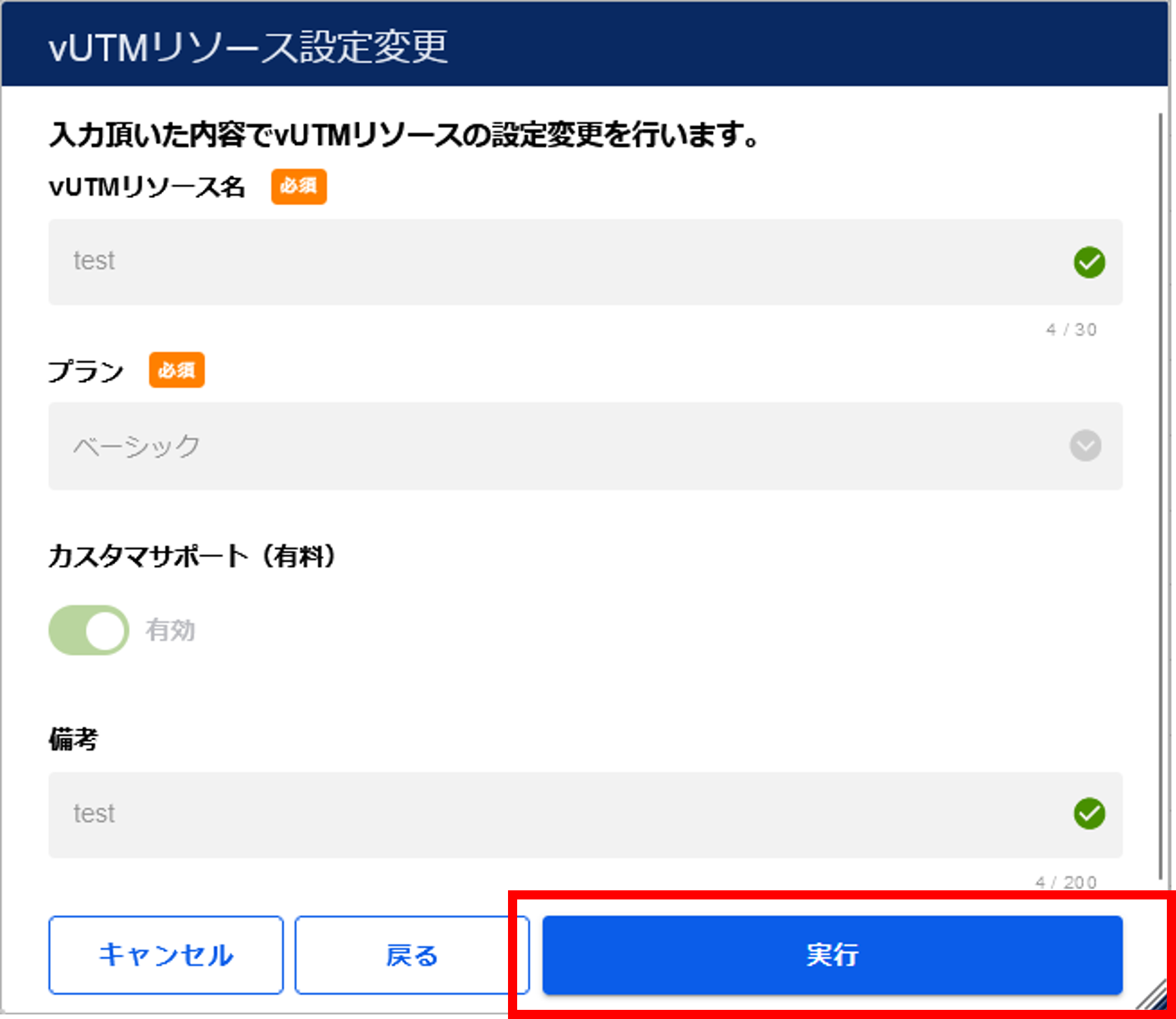
図2.5.4.6. プラン変更の確認¶
[OK]ボタンを押下します。
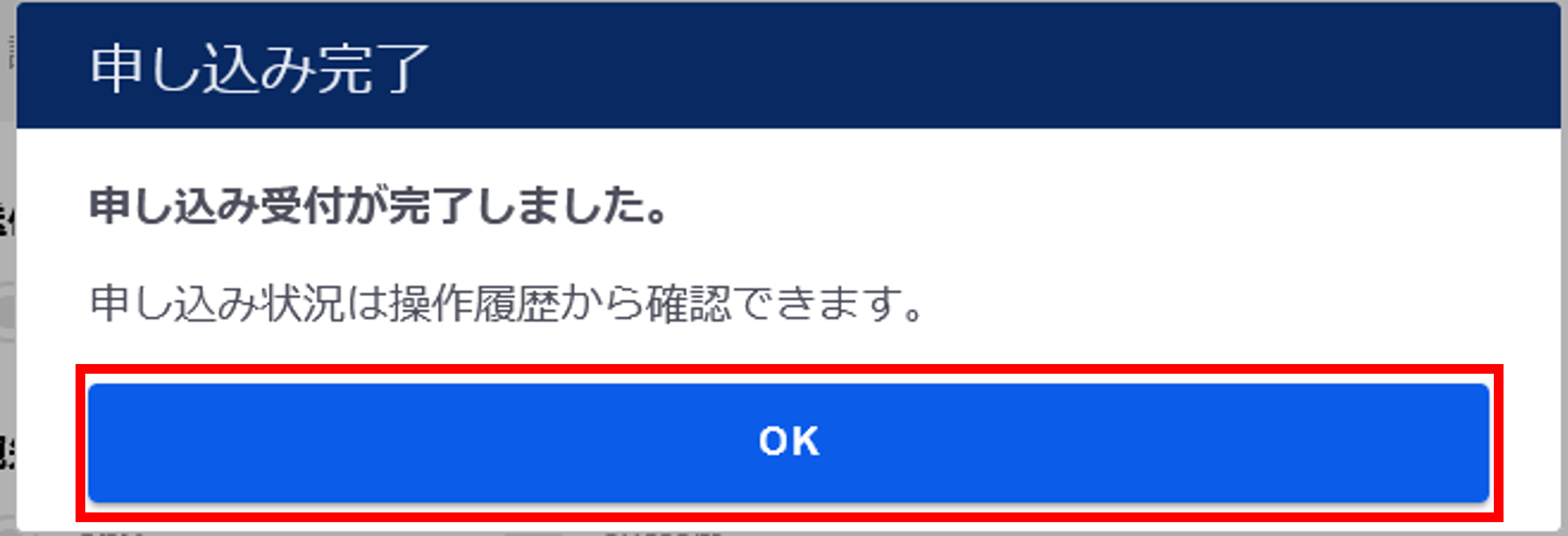
図2.5.4.7. 変更申し込み完了¶
「vUTMリソース設定」画面でカスタマサポートが変更されたことを確認します。

図2.5.4.8. 変更申し込み完了後のvUTMリソース設定画面¶
左メニューの[操作履歴]をクリックし、 「操作履歴」画面 でステータスが「COMPLETE」になっていることを確認します。
警告
vUTMコンソール上では設定内容が反映されていますがvUTM2基盤上では反映されていないため、[コンフィグ反映]ボタンを押下するまでは変更したカスタマサポートの有無は反映されません。
左メニューの[コンフィグ反映]ボタンを押下します。

図2.5.4.9. [コンフィグ反映]ボタン¶
注釈
未反映の設定内容を取り消したい場合は[コンフィグ変更取消]ボタンを押下してください。
取消した設定内容は元に戻すことはできません。
「コンフィグ反映」画面が表示されるので、[実行]ボタンを押下します。
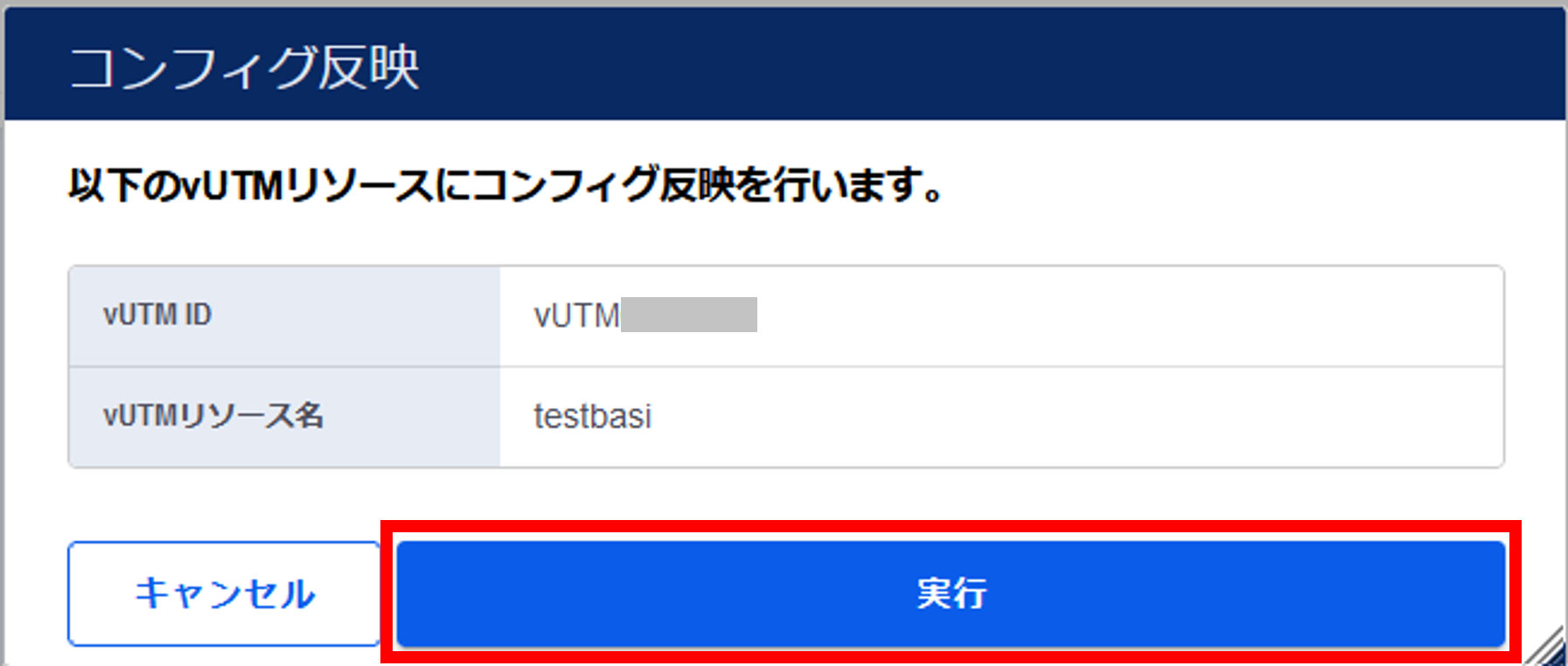
図2.5.4.10. コンフィグ反映の確認¶
[OK]ボタンを押下します。
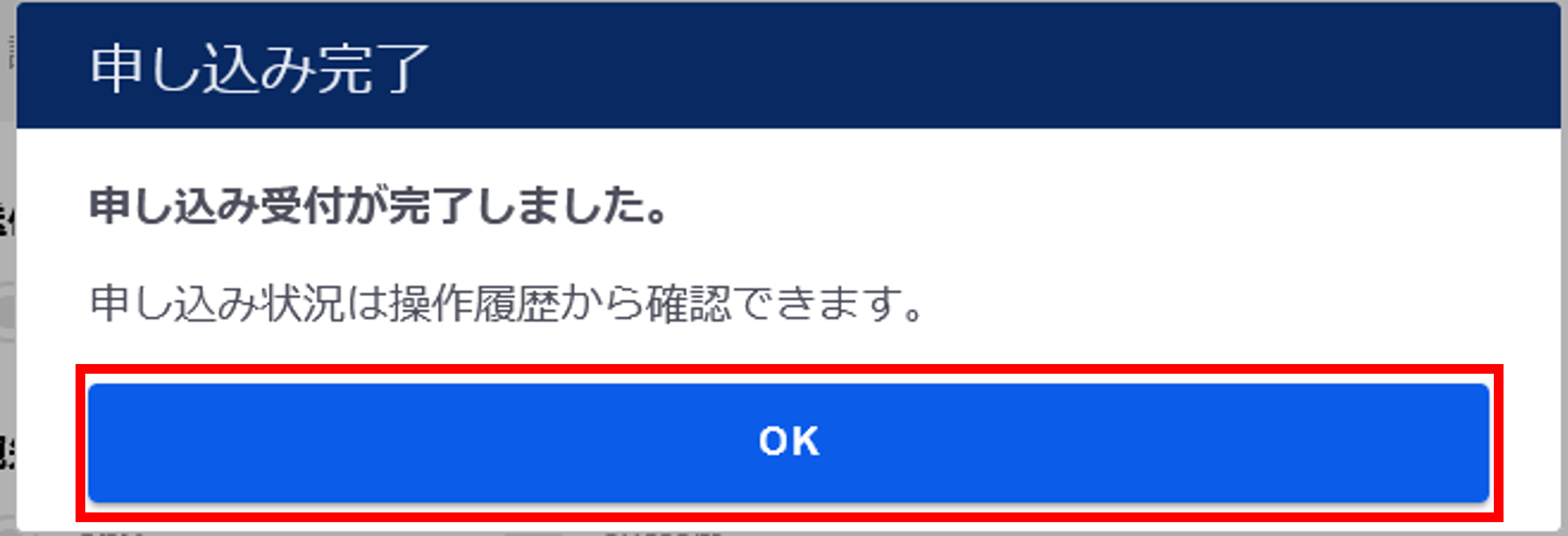
図2.5.4.11. 申し込み完了¶